BTOパソコンの最新セール&キャンペーン情報はこちら

BTOパソコンを安く買うためには、セールやキャンペーンをきちんと調べるのがコツです。毎月BTOメーカーのセール情報を調べて更新しています。とんでもなく激安なBTOパソコンが見つかりますよ。
背景の描き方
投稿日: 更新日:
※当ページはアフィリエイトプログラムによる収益を得ています。
傘は日常的な道具ですが、意外と描くのが難しいですよね。ここでは簡単に傘を描く方法を説明しています。
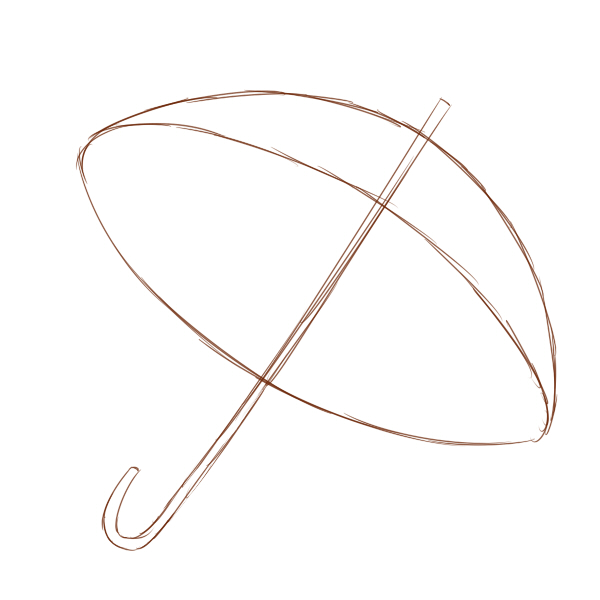
まずどんな感じの傘を描いてみようか軽くラフを描いてみます。お椀と棒をざっと描く程度でOKです。
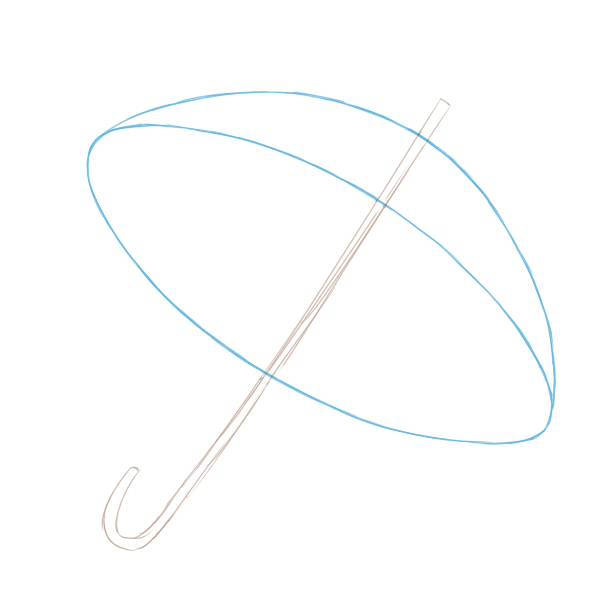
新しいレイヤーを作り、傘の部分になるお椀型を描きます。フリーハンドでも良いですし、上手く描けないという人は円形ツールや曲線ツールを使って描くのもアリです。
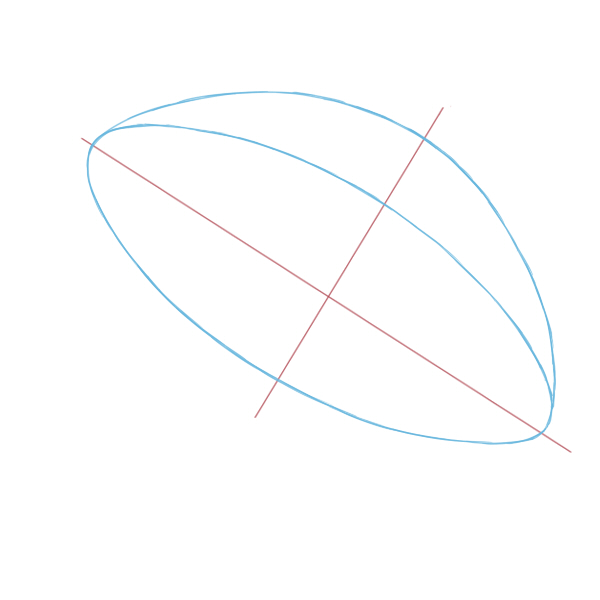
楕円形を縦長に割るように直線を引き、その線の大体真ん中に直角に線を引きます。
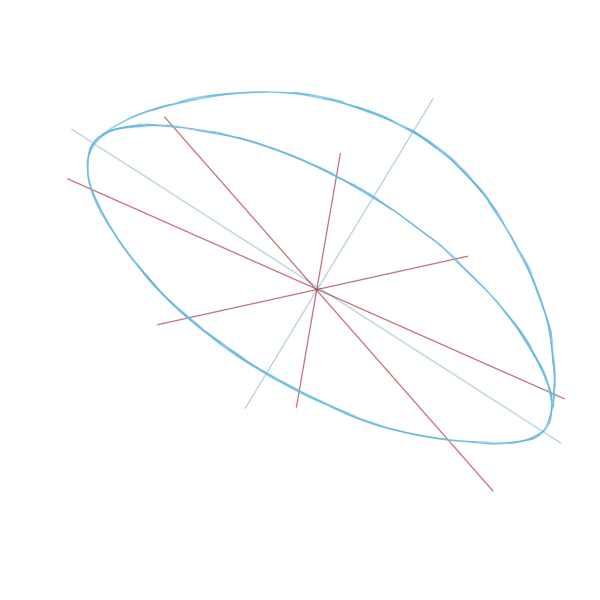
楕円形を8等分にします。ここは傘の骨の本数によってアレンジ可能です。(3)で描いた十字に重ならないように描くと立体感が出ます。
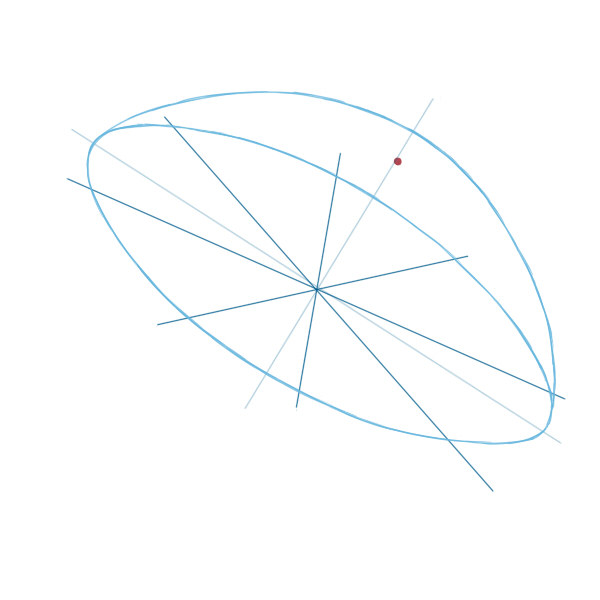
傘の頂点を決めます。この傘は真横から見た図ではないので、少し向こう側に頂点があるという気持ちで目印を描きます。
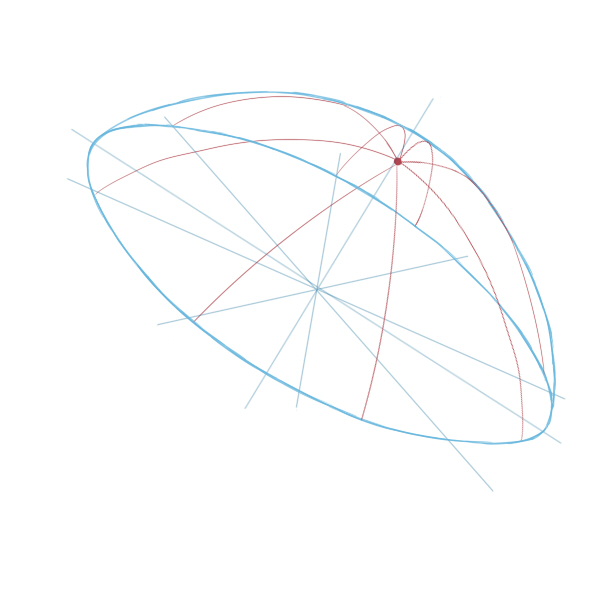
傘の骨のアタリを描きます。頂点から各骨の先に向けて、傘の丸みに沿うように線を引きます。
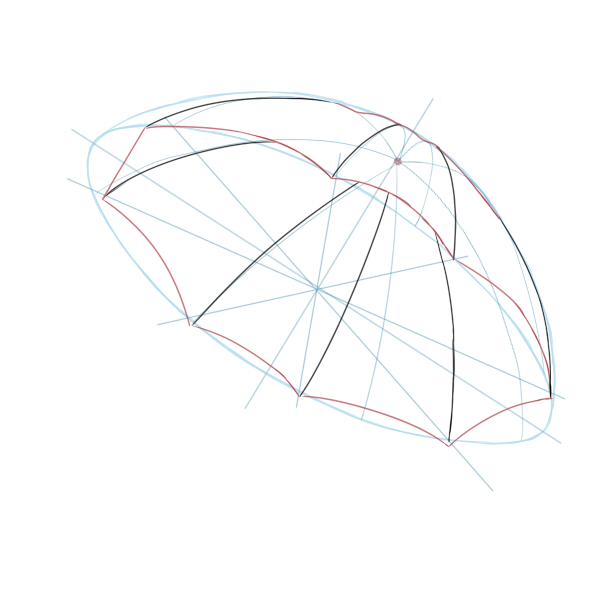
新しいレオやーを作り、傘の骨と布の部分を描きます(赤色部分)。気持ち内側に反っているように描くと布の張り感を表現出来ます。
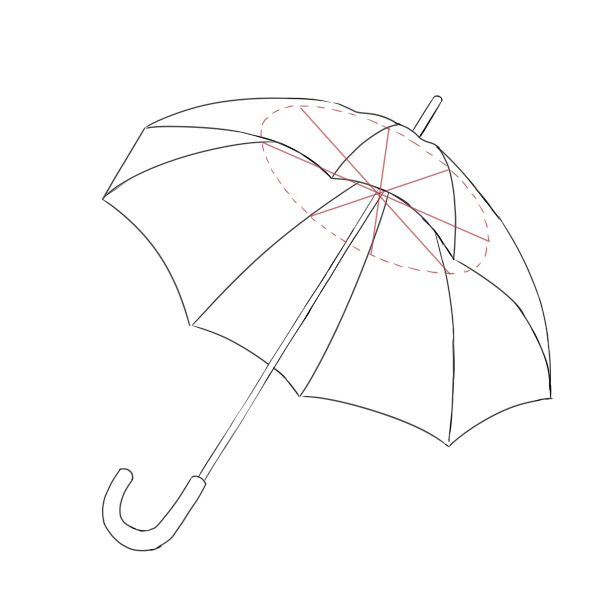
直線をガイドにして石突部分と、傘の柄、持ち手の部分を描きます。

別のレイヤーに傘の受骨を描くためにガイドを線で引きます。(2)と(4)の要領で楕円を描き、それを傘の骨の位置に合わせて8等分します。

ガイドに沿って傘の受骨と、スライドする部分を描きます。バネで開くタイプの傘と手動で開く傘で微妙に作りが違うので実物を観察するのがベストです。

傘の骨の先端や、留め具などの細かい部分を描き込んで完成です。
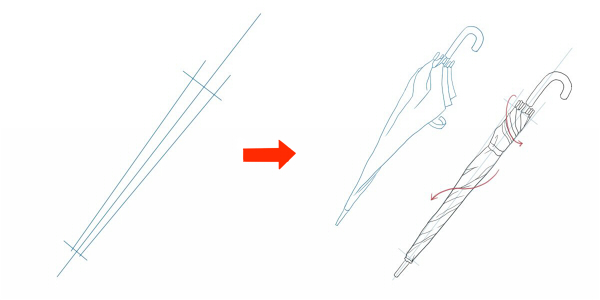
目安になる傘の形を描き、それにそって傘の軸と閉じた傘の部分のガイド線を引きます。持ち手側に向けてほんの少し広がるように描くとそれっぽくなります。
ガイドに沿って傘の詳細を描きます。図のように「巻き付いた感」を意識してシワなどを付けます。

和傘も基本的には「傘の描き方」の要領で描いていきます。普通の傘と違うのは、傘がお椀型ではなく円錐型であることです。
和傘は、普通の傘より大きめの柄で、骨も多いです。閉じたときはねじれによるシワは着かないので描きやすいです。
傘は単体で描くよりも、人物に持たせる小道具として描くことが多いと思います。傘と人物とを上手く構成するためのポイントは、人物と傘の線画を分けて描くことです。
人物に隠れて見えない部分も描く事で、円錐のゆがみや傘の柄のズレをなくすことが出来ます。また、キャラクターに合った傘の大きさやアレンジを工夫するとそのキャラクターの個性が出せると思います。

BTOパソコンを安く買うためには、セールやキャンペーンをきちんと調べるのがコツです。毎月BTOメーカーのセール情報を調べて更新しています。とんでもなく激安なBTOパソコンが見つかりますよ。

お絵描きソフトとして一番人気があるのはPhotoshopです。でもPhotoshopはフィルターやパスを活用すると重くなります。プロのイラストレーターの立場からPhotoshopにおすすめのクリエイター向けパソコンをご紹介します。

クリエイターに最適化されたパソコンのレビューです。素材を用意し、フォトショップの起動速度、読み込み速度、保存速度等を検証し、さらにエンコード速度までも調べました。クリエイター向けPCとして非常におすすめです。

BTOパソコンメーカーで人気No.1なのがドスパラです。激安ノートPCからハイエンドなデスクトップまですべてが揃っていて、しかも安いのが魅力です。クリエイター向けPCもあるのでおすすめモデルを選んでみました。

BTOパソコンを買う時はパーツの優先度を決めなければなりません。クリエイター向けPCならメモリ、ゲーミングPCならグラフィックボードといった具合です。初心者向けにパーツの選び方を解説しています。

絵師ノートとDAIV(マウスコンピューター)のコラボPCです!コスパ抜群で万能な性能を持つGTX1060を搭載しているデスクトップです。通常よりもずっと安い価格なので本当におすすめです。












































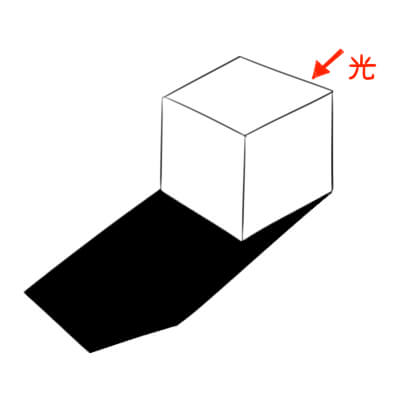
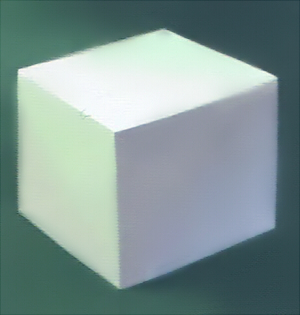
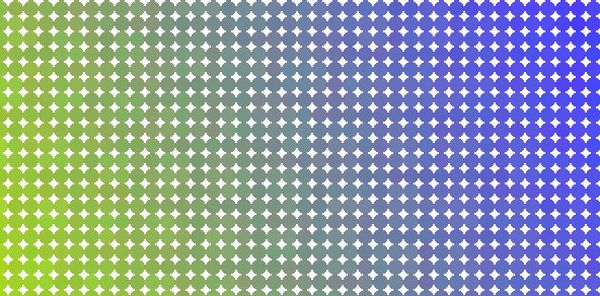


こんにちは!燈乃しえ(とうのしえ)です!絵師ノートはイラスト制作に役立つ情報をお届けします。イラスト制作の基礎知識、上達の方法、顔や背景の描き方など実践的な記事を取り揃えています。また、イラスト制作におすすめのクリエイター向けPCや周辺機器も紹介しています。